本文展示了如何在VMware ESXI主机上创建新的虚拟机,并从ISO映像中安装来宾操作系统。让我们看看如何从vSphere客户端Web界面或使用PowerShell命令创建虚拟机。
内容:
使用VMware Web客户端创建虚拟机
假设您已经安装了新的ESXI主机,免费的VMware管理程序,或者部署了功能齐全的vCenter解决方案,现在您需要在其上创建虚拟机。要在ESXI主机上的虚拟机中安装来宾操作系统,您必须上传包含所需OS版本的安装图像的ISO文件。
- 打开ESXI主机Web界面(主机客户端或VSPHERE客户端)或vCenter控制台;
- 去贮存部分并选择一个数据存储以将ISO文件上传到。点击浏览文件;
- 您将在数据存储器上看到文件和文件夹列表;
- 创建一个名为ISO的新文件夹,打开它,单击上传文件,并从您的计算机上选择要上传的ISO映像文件;


然后,您可以创建一个新的虚拟机:
- 选择新的虚拟机(或根据您的ESXI/Vcenter版本创建/注册VM);
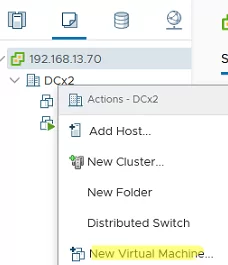
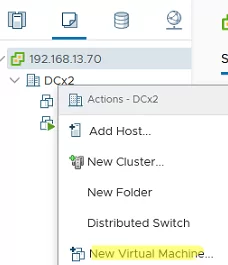
- 指定VM名称;
- 选择要创建虚拟机文件的数据存储;
- 选择ESXI虚拟机硬件版本。如果没有特定的兼容性要求,请务必使用可用的最高虚拟硬件版本;
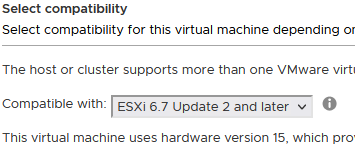
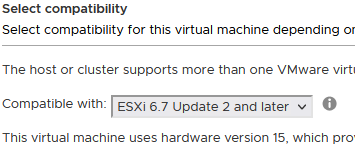
- 然后指定来宾操作系统家庭和版本。这决定了在安装VMware工具以及VM的其他功能时将安装哪个图像。如果您要在VM上安装的OS版本未列出,请选择最接近的OS版本;
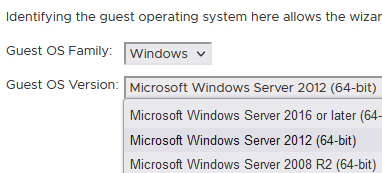
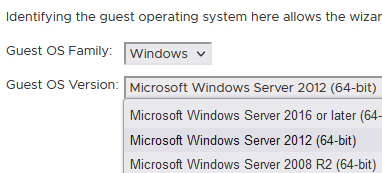
- 下一步是分配虚拟机的可用计算资源。指定内核数(VCPU)和RAM分配给虚拟机。指定虚拟机硬盘驱动器的大小(以后您可以增加或减小VMware VM的虚拟硬盘的大小)和虚拟磁盘控制器类型(
LSI Logic SAS默认使用),选择虚拟网络适配器的类型(在大多数情况下,最好使用默认值E1000适配器)和一个虚拟网络,将VM的网络适配器放入; - 在虚拟硬盘设置中,您可以指定如何为存储(磁盘配置)上的硬盘文件分配空间。您可以使用厚的磁盘(创建时所有磁盘空间都是分配的)或薄的磁盘(虚拟磁盘文件的大小最小,并且在填充访客操作系统中的数据时会增长);


- 如果要添加其他虚拟设备(网络适配器,磁盘,控制器,虚拟USB控制器,TPM模块,COM端口,RDM磁盘,通过物理USB设备等),请单击添加新设备并指定其设置。默认虚拟硬件集通常足以在基本配置中运行虚拟机。
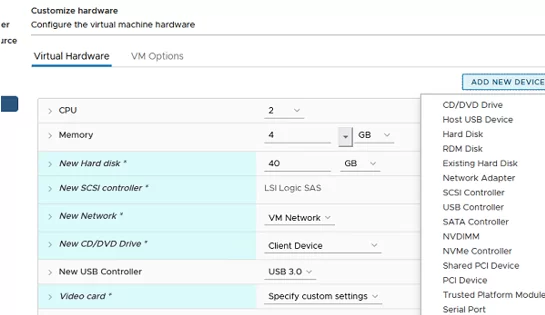
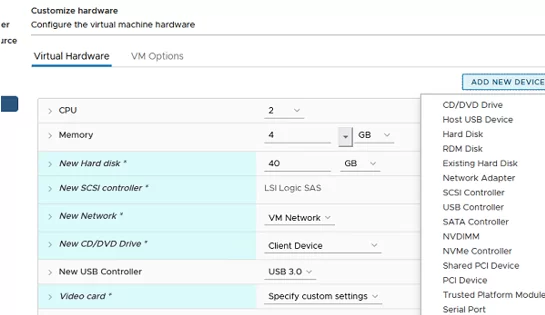
- 单击完成以创建新的VM。
您的虚拟机将出现在注册VM的列表中。您必须安装ISO文件以开始在VM中安装访客操作系统:
- 单击VM并选择编辑设置;
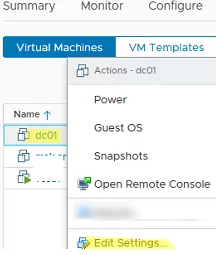
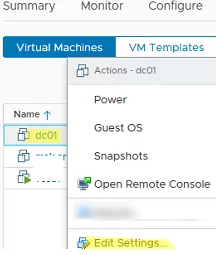
- 找到一个CD/DVD驱动器在硬件列表中。选择数据存储ISO文件而不是客户端设备;
- 单击“浏览”并指定包含OS安装图像的ISO文件的路径;
- 检查电力连接VM启动时安装ISO的选项。保存更改。
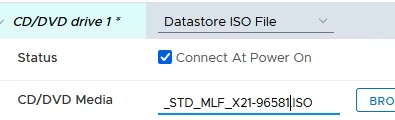
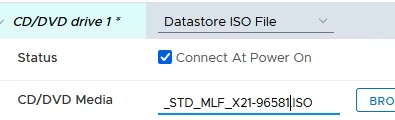
然后启动您的虚拟机:电源 - >电源打开(或单击“绿色游戏”按钮)。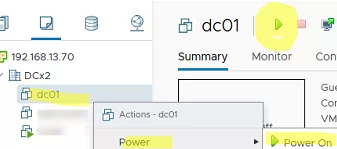
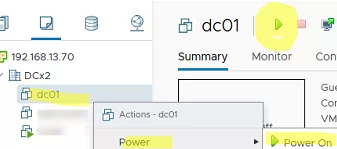
要连接到虚拟机控制台并启动OS安装,请选择打开远程控制台(启动Web控制台)。虚拟机控制台将出现,您可以在其中继续安装访客操作系统。
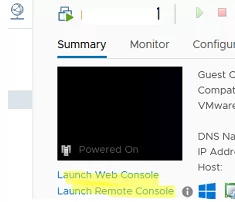
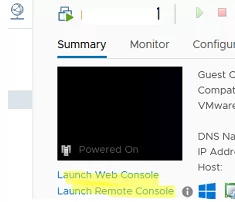
了解有关使用或不带有TPM的VMware上安装Windows 11作为访客操作系统并安全启动的更多信息。
如果要在VM启动处打开BIOS/UEFI设置(例如,要更改引导订单),请打开VM选项,请转到VM选项- >引导选项并启用强制EFI设置(在下一个启动期间,强制进入EFI设置屏幕)或配置引导延迟。在这里,您可以在EFI和BIOS固件模式之间切换,也可以启用安全启动。
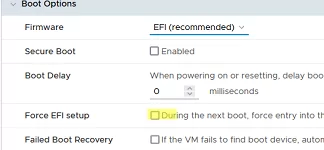
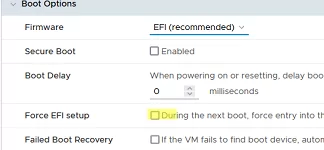
安装了访客操作系统后,建议在其中安装VMware工具(这是一组驱动程序和VMware虚拟机的服务):操作 - > Guest OS->安装VMware工具。
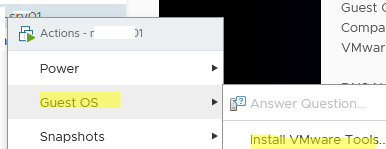
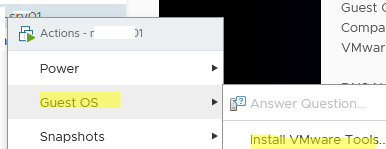
使用PowerShell在VMware ESXI上创建虚拟机
您可以使用VpowerShell在VMware ESXI主机上创建虚拟机。安装PowerCli计算机上的PowerShell模块:Install-Module -Name VMware.PowerCLI
连接到您的ESXI或vCenter主机:
Set-PowerCLIConfiguration -Scope AllUsers -InvalidCertificateAction Warn
Connect-VIServer <vCenter_FQDN_or_ESXi_hostname_or_IP>
这new-vmCMDLET用于创建虚拟机。
New-VM -Name TestVM1 –VMHost esxi01.woshub.com -Datastore ISCSI_DC01 -DiskGB 40 -DiskStorageFormat Thin -MemoryGB 8 -NumCpu 2 -NetworkName 'VM Network'
建议阅读:如何启用VMware虚拟机的复制和粘贴
如果要添加虚拟软盘或CD驱动器,请添加以下选项:
-Floppy -CD
您可以用该选项指定访客OS版本:
-GuestId rhel4_64Guest
如果要从模板创建新的虚拟机并在配置的方案之后自定义操作系统,请添加以下选项:
-Template WS2022_Template -OSCustomizationSpec Cust_WS2022
请记住,完成后关闭PowerCli会话:
Disconnect-VIServer -Server $ESXIHost -Confirm:$false
您还可以使用Ansible来在VMware主机上部署虚拟机(阅读以下文章,以了解如何从Ansible中管理VMware基础架构)。
